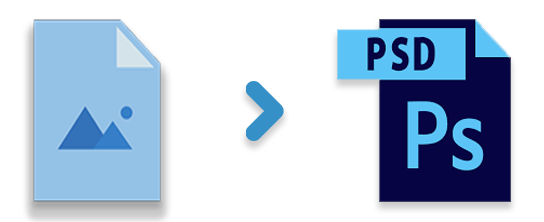
PNG 和 JPG 格式是眾所周知的包含單層視覺信息的光柵圖像文件格式。而 Photoshop 文檔 (PSD) 文件包含多個圖層來顯示圖片。您可以在 .NET 應用程序中使用 C# 以編程方式輕鬆地將 PNG 或 JPG 圖像轉換為 PSD 格式。本文涵蓋以下與 PNG 和 JPG 圖像轉換相關的部分:
PNG 或 JPG 圖像到 PSD 轉換器 – C# API 安裝
PNG 或 JPG 到 PSD 的轉換在不同的設計師設計圖層的場景中很有用,這些圖層後來使用 PSD 格式組合成單個圖像。例如,遊戲領域、多層地圖、圖形資產包含大量視覺信息。您需要配置 Aspose.PSD for .NET API 以使用多種支持的文件格式。您可以通過從 New Releases 部分下載 DLL 文件或使用以下 NuGet 安裝命令來快速安裝 API:
PM> Install-Package Aspose.PSD
使用 C# 以編程方式將 PNG 圖像轉換為 PSD 文件
您可以按照以下步驟將 PNG 圖像轉換為 PSD 文件:
- 初始化 PsdImage 類對象。
- 將輸入的 PNG 圖像加載到 FileStream 對像中。
- 使用 AddLayer() 方法將輸入圖像作為圖層添加到 PSD 圖像。
- 使用 Save() 方法將圖像轉換為輸出 PSD 文件。
以下代碼顯示瞭如何使用 C# 以編程方式將 PNG 圖像轉換為 PSD 文件:
string fileName = "Sample.png";
// 初始化 PsdImage 類對象
PsdImage image = new PsdImage(900, 700);
// 將輸入圖像加載到 FileStream 對像中
Stream stream = new FileStream(fileName, FileMode.Open);
Layer layer = null;
try
{
layer = new Layer(stream);
// 將輸入圖像作為圖層添加到 PSD 圖像
image.AddLayer(layer);
}
catch (Exception e)
{
if (layer != null)
{
layer.Dispose();
}
throw e;
}
// 將 PNG 圖像轉換為輸出 PSD 文件
image.Save("PNGtoPSD.psd");
以下屏幕截圖顯示了 PNG 圖像到 PSD 轉換的示例輸出:
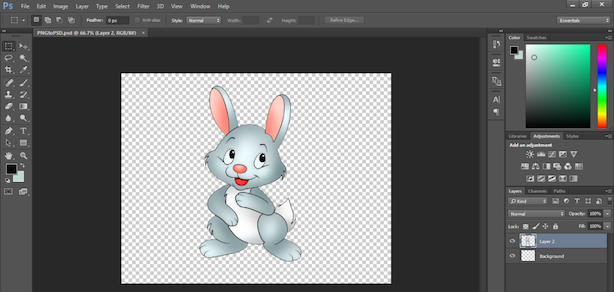
使用 C# 以編程方式將 JPG 圖像轉換為 PSD
您可以按照以下步驟將 JPG 圖像轉換為 PSD 文件:
- 啟動 PsdImage 類實例。
- 將輸入的 JPG 圖像加載到 FileStream 對像中。
- 使用 AddLayer() 方法將輸入 JPG 文件層添加到 PSD 文件。
- 使用 PsdImage.Save() 方法將 JPG 圖像轉換為輸出 PSD 文件。
下面的代碼解釋瞭如何使用 C# 以編程方式將 JPG 圖像轉換為 PSD 文件:
string fileName = "Sample.jpg";
// 初始化 PsdImage 類對象
PsdImage image = new PsdImage(900, 700);
// 將輸入圖像加載到 FileStream 對像中
Stream stream = new FileStream(fileName, FileMode.Open);
Layer layer = null;
try
{
layer = new Layer(stream);
// 將輸入圖像作為圖層添加到 PSD 圖像
image.AddLayer(layer);
}
catch (Exception e)
{
if (layer != null)
{
layer.Dispose();
}
throw e;
}
// 將 JPG 圖像轉換為輸出 PSD 文件
image.Save("JPGtoPSD.psd");
獲得免費許可證
您可以通過獲得 免費臨時許可證 全面評估 API。
結論
在本文中,您了解瞭如何使用 C# 以編程方式將 PNG 或 JPG 圖像轉換為 PSD 文件。輸入圖像作為圖層添加到輸出 PSD 文件中,您還可以在輸出文件中合併一個或多個圖像。想了解更多嗎?請隨時訪問 文檔 以探索更多功能。如果您想與我們討論您的用例,您可以隨時通過 免費支持論壇 與我們聯繫!